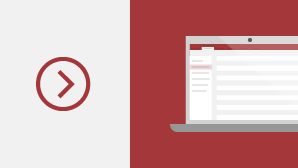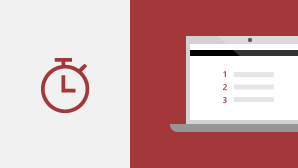Ja veicat jaunināšanu uz Access 2019 no Access 2016, jums joprojām ir visi līdzekļi, pie kuriem esat pieradis, un ievērosit, ka ir arī daži jauni.
Datu vizualizēšana ar jaunām shēmām
Izvēlieties kādu no 11 jaunām diagrammām un vienkāršojiet veidlapās un atskaitēs glabāto datu izpratni. Pieskaņojiet laukus diagrammu izmēriem un ātri priekšskatiet veiktās izmaiņas.
Šeit ir tikai to jauno diagrammu paraugi, kuras varat izmantot Access datu bāzēs.
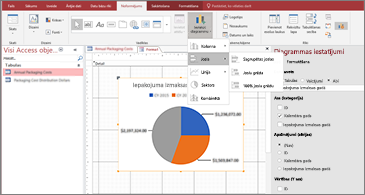
Stabiņu diagrammas
Stabiņu diagrammā kategorijas tiek rādītas uz horizontālās ass (rekvizīts Ass (kategoriju)) un vērtības tiek rādītas uz vertikālās ass (rekvizīts Vērtības (Y ass)).
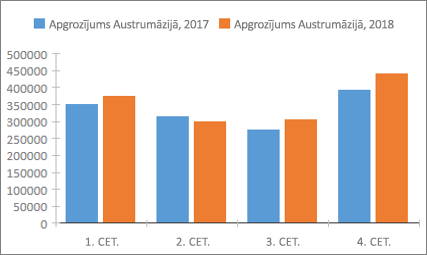
Līniju diagrammas
Līniju diagrammā kategorijas ir vienmērīgi izvietotas uz horizontālās ass (rekvizīts Ass (kategoriju)) un vērtības ir vienmērīgi izkārtotas uz vertikālās ass (rekvizīts Vērtības (Y ass) ).
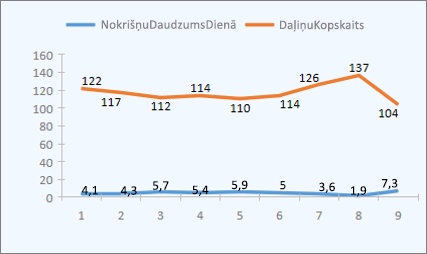
Joslu diagrammas
Joslu diagrammā kategorijas tiek organizētas uz vertikālās ass (rekvizīts Vērtības (Y ass) ) un vērtības tiek organizētas uz horizontālās ass (rekvizīts Ass (kategoriju)). Joslu diagrammas reversē parasto asu un vērtību dimensiju novietojumu.
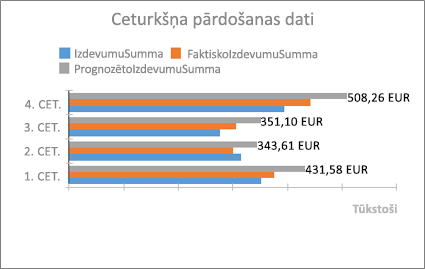
Sektoru diagrammas
Sektoru diagrammā kategorijas tiek rādītas kā sektori (rekvizīts Ass (kategoriju)). Datu vērtības (rekvizīts Vērtības (Y ass) ) tiek summētas kā procentuālas daļas no visa veseluma, kas tiek attēlots kā visu sektoru veidotais aplis.
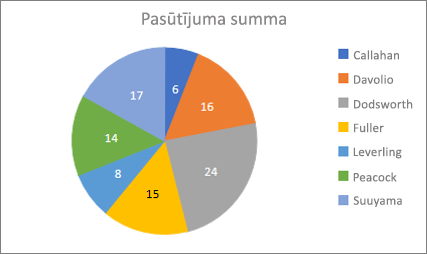
Kombinētās diagrammas
Kombinētā diagramma apvieno divus vai vairāk diagrammu tipus, piemēram, sagrupētu stabiņu diagrammu un līniju diagrammu, lai izskaidrotu atšķirīgus, bet saistītus datus.
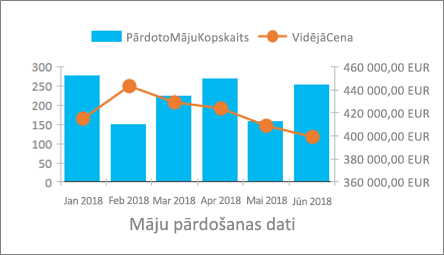
Atbalsts lielajiem skaitļiem (bigint)
Lielo skaitļu datu tips glabā nemonetāru, skaitlisku vērtību un ir saderīgs ar SQL_BIGINT datu tipu ODBC interfeisā. Šis datu tips efektīvi aprēķina lielus skaitļus.
Varat programmai Access tabulai pievienot lielu skaitli kā lauku. Varat arī izveidot saiti uz datu bāzēm ar atbilstošu datu tipu, piemēram, SQL Server bigint, vai importēt no tām.
Lai izmantotu lielo datu tipu, kas tiek atbalstīts, veidojot saiti uz vai importējot no ārējiem avotiem, jums vispirms ir jāatlasa opcija dialoglodziņā Access opcijas. Noklikšķiniet uz fails > Opcijas > pašreizējā datu bāze. Dialoga opcijas apakšdaļā redzēsit sadaļu datu tipa atbalsta opcijas . Atlasiet opciju atbalsta BigInt datu tipu saistītajām/importētajām tabulām .
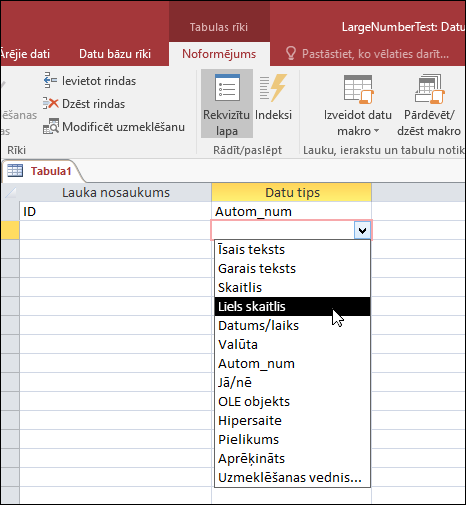
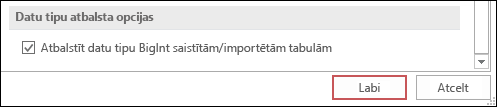
DBASE atbalsts ir atgriezusies
Mēs esam priecīgi informēt, ka mēs atkārtoti ieviešam dBASE failu atbalstu (. dbf) programmā Access. Varat vēlreiz importēt vai saistīt datus, kas saglabāti dBASE failos programmā Access, kā arī eksportēt datus uz dBASE failiem.
Papildinformāciju par importēšanu vai saistīšanu ar dBASE failiem skatiet rakstā datu importēšana no vai datu saistīšana ar dBASE.
Papildinformāciju par Access datu eksportēšanu uz dBASE failiem skatiet rakstā datu eksportēšana uz dBASE.
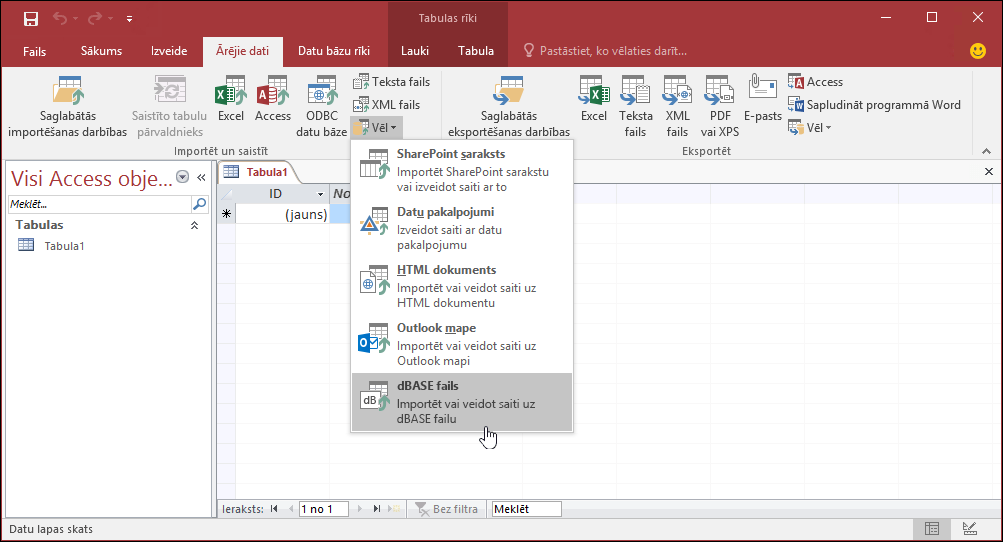
Rekvizītu lapas kārtošana
Vai ir radušās problēmas ar rekvizītu lapu, ko vēlaties izmantot, meklējot kādu no pieejamajiem rekvizītiem? Kārtošana rekvizītu lapā veidlapās un atskaitēs ir šeit! Rekvizītu lapā nekad nav bijis vieglāk atrast konkrētu rekvizītu. Formās un atskaitēs ir dučiem rekvizītu izplatību starp vairākām cilnēm, kas dažreiz nozīmē, ka ir grūti atrast vēlamo. Ja zināt konkrētu vajadzīgā rekvizīta nosaukumu, saraksta kārtošana ir vieglāk atrodama.
Atveriet rekvizītu lapu, ja atrodaties veidlapu un atskaišu noformēšanas režīmā, un augšējā labajā stūrī būs redzama poga kārtot pārslēgu. Noklusējuma iestatījums, nesakārtots, norāda rekvizītus oriģinālajā pasūtījumā, ko esat pieradis redzēt programmā Access.
Noklikšķiniet uz Kārtot , un Access sakārto rekvizītu sarakstu alfabētiskā secībā.
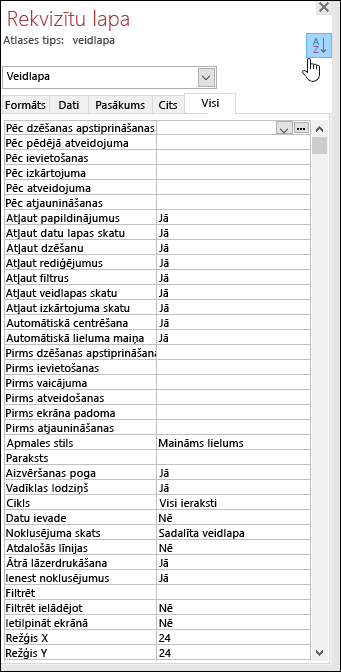
Vēlreiz noklikšķiniet uz Kārtot , lai pārslēgtos atpakaļ uz noklusējuma iestatījumu.
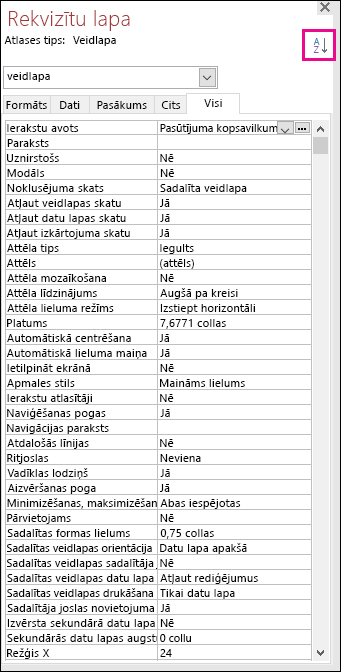
Jauns rekvizīts Label name vadīklām
Mēs esam pievienojuši jaunu vadīklu rekvizītu Etiķetes nosaukums, lai etiķetes vadīklu varētu saistīt ar citu vadīklu. Agrāk etiķetes vadīklu bija nepieciešams "izgriezt" un pēc tam "ielīmēt" pie citas vadīklas, lai to piesaistītu. Tagad, izmantojot jauno etiķetes nosaukuma rekvizītu, varat ērti ierakstīt etiķetes vadīklas nosaukumu, lai to piesaistītu.
Etiķetes nosaukuma piesaiste vadīklai veicina pieejamību, jo palīgtehnoloģijas tagad var atklāt un norādīt piesaisti.
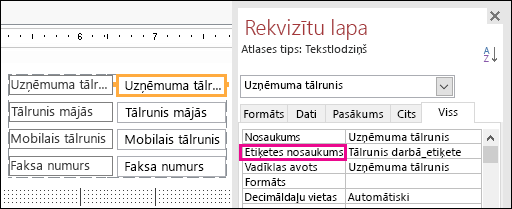
ODBC savienojuma atkārtošanas loģika
Kad Access zaudē ODBC savienojumu ar ārēju datu avotu, lietotājiem ir jāslēdz un atkārtoti jāatver Access datu bāzes, lai turpinātu darbu ar objektiem, kas izmanto datus no šiem ārējo datu avotiem. Access nemēģina atkārtoti izveidot nolaisto savienojumu pat tad, ja savienojums ir derīgs, un nav nekā tāda, ko lietotāji var izmantot, lai piekļūtu ārējam datu avotam un izveidotu atkārtotu savienojumu.
Mēs esam uzlabojuši šo pieredzi, lai tagad, ja Access zaudē ODBC savienojumu ar ārēju datu avotu, programma Access mēģina atkārtoti izveidot savienojumu ar datu avotu. Šajā scenārijā jūs tagad redzēsit šādu pieredzi:
-
Ja Access zaudē ODBC savienojumu ar ārēju datu avotu, kuru mēģināt izmantot, tiks parādīts kļūdas ziņojums, kas apraksta kļūmi.
-
Tagad programma Access mēģina atkārtoti izveidot savienojumu ar datu avotu automātiski, veicot darbības, kurām nepieciešams savienojums ar ārēju datu avotu. Ja mēģinājums ir sekmīgs, varat turpināt darbu ar datu un datu bāzes objektiem, neaizverot programmu Access un atkārtoti to neatverot.
-
Ja neizdodas mēģināt vēlreiz, jūs nevarēsit strādāt ar objektiem, kas izmanto nolaistos ārējos datu avotus, taču varat turpināt darbu ar citiem datu bāzes apgabaliem, kas nav atkarīgi no nesasniedzamajiem datu avotiem.
-
Ja vēlreiz mēģināsit izmantot datus vai citus objektus, kas ir atkarīgi no ārējiem datu savienojumiem, Access vēlreiz mēģinās atkārtoti izveidot savienojumu ar ārējo datu avotu.
Pieejamības uzlabojumi
Mēs turpinām mūsu pūles, lai uzlabotu pieejamību visiem klientiem. Programmā Access 2019 redzēsit daudzus jaunus uzlabojumus visā Access ainavā.
Tālāk ir norādīti daži uzlabojumi, ko redzēsit, izmantojot Windows diktoru un citas palīgtehnoloģijas.
-
Uzmeklēšanas lauku un kombinēto lodziņu stāvoklis (sakļauts vai izvērsts) tagad var tikt pazīts un lasīts.
-
Visu uzmeklēšanas vai kombinētā lodziņa rindu, ja pastāv vairākas kolonnas, tagad var pazīt un lasīt.
-
Opcijas grupas nosaukums kopā ar opcijas statusu (atzīmēts vai notīrīts) dialoglodziņā tagad var tikt atpazīts un lasīts.
-
Tagad datu lapas kolonnas filtra izvēlnes bultiņas ikonu var pazīt un lasīt.
-
Windows rīka diktors skenēšanas režīmā tagad varat nospiest kreiso bultiņu vai labo bultiņu, lai pārietu uz radio pogu, un pēc tam nospiediet atstarpes taustiņu vai ENTER, lai to pārslēgtu.
-
Diktors un citas palīgtehnoloģijas tagad var dzirdēt vairāk vadības elementu, kurus dēvē par pielikumiem, tabulēšanas vadīklām un izvēles rūtiņas vadīklām formās, atskaitēs un datu lapās.
-
Diktors un citas palīgtehnoloģiju tagad ir vieglāk nolasīt tabulas, vaicājuma un formas datu lapās parādītos kolonnu nosaukumus.
-
Uzlabots stāstījums un citas palīgtehnoloģijas, kad fokusā ir vadīkla veidlapas sadaļā.
Tālāk ir norādīti daži uzlabojumi, ko redzēsit, izmantojot Windows augsta kontrasta režīmu.
-
Tagad formas vai datu lapas apakšā esošo ierakstu navigācijas joslā ir redzama filtrēšanas poga.
-
Cilne saglabātie importēšanas dialoglodziņā datu uzdevumu pārvaldīšana tiek rādīta pareizi un tagad ir redzama, kad rediģējat tekstu.
-
Formas un atskaites, kas tiek rādītas augsta kontrasta režīmā, piemēram, datu lapas kolonnu galvenes, komandpogas vadīklas un fokusa šūnu teksta krāsa datu lapās.
Citi pieejamības uzlabojumi programmā Access
-
Lai izveidotu tabulu, tagad varat nospiest taustiņu kombināciju ALT + H. Lai atvērtu tabulas kolonnas filtru izvēlni, tagad varat nospiest taustiņu Q. Lai atvērtu dialoglodziņu Atrašana un aizstāšana, varat nospiest FD.
-
Izmantojot taustiņu F6 un SHIFT + F6 īsinājumtaustiņus, notiek cikliska pāreja pa visām sadaļām uznirstošajās veidlapās.
Ir vieglāk rediģēt jaunu vērtību saraksta elementu
Mēs ieviešam jaunu īsinājumtaustiņu, kas atvieglo saraksta elementu rediģēšanas dialoglodziņa atvēršanu, strādājot ar vērtību saraksta kombinētajiem lodziņiem Access formās.
Ja kombinētais lodziņš izmanto vērtību sarakstu kā datu avotu un rekvizīts Atļaut vērtību saraksta rediģējumus ir iestatīts uz Jā, varat izmantot šo jauno īsinājumtaustiņu. Kad fokuss ir uz kombinēto lodziņu formas skatā, nospiediet taustiņu kombināciju Ctrl + E, lai atvērtu dialoglodziņu Saraksta elementu rediģēšana.
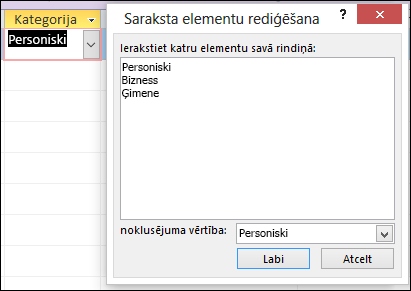
Lodziņa man pateikt uzlabojumi
Lodziņa pastāstiet, ko vēlaties darīt lentes augšdaļā ir atjaunināta ar uzlabotu meklēšanu, saturu un ieteikumiem, lai labāk un ātri atbildētu uz jūsu jautājumiem. Tagad, kad ievadāt konkrētu uzdevumu, funkciju vai jautājumu, jūs redzēsit plašu opciju klāstu. Ja tā ir ātra piekļuve, varat to izmantot, lai to paveiktu tieši no rūts pateikt man. Ja tas ir sarežģītāks jautājums, mēs jums parādīsim, ka vislabāk atbilst jūsu vajadzībām. Izmēģiniet to, lai noskaidrotu, cik ātri varat atrast meklēto un paveikt darbu.
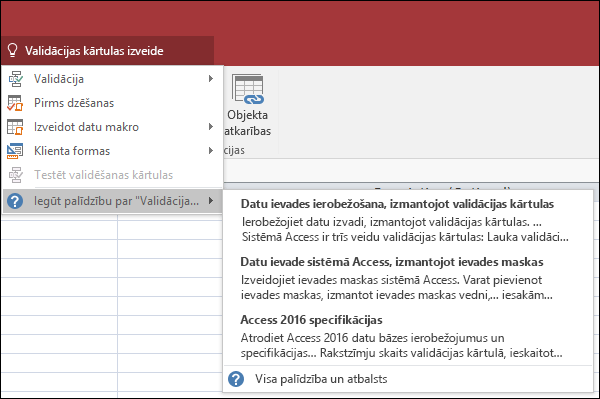
Objektiem Windows noformējuma ērtākai maiņai
Mēs izdzirdējām jūsu atsauksmes, ka tabulas objektu izmēri tiek mainīti vaicājuma noformējumā un relāciju logos. Mēs uzklausījām jūsu atsauksmes un paveicām ērtāko apmales apgabalu, lai satvertu peli. Tagad jums būs vieglāk satvert un mainīt tabulas apmales izmērus, izmantojot peli šajos logos.
Mēs arī izdzirdējām atsauksmes, kas satver un pārvieto uznirstošās formas, izmantojot peli, bija grūti. Tāpat, lai satvertu šos scenārijus, mēs izlabojām jūsu peles kreiso apmali. Tagad jums būs vieglāk satvert un mainīt tabulas apmali un mainīt uznirstošo formu.
Navigācijas rūts ritināšanas uzlabojumi
Mēs uzklausījām klientu atsauksmes, kas tiek ritinātas uz objektu saraksta navigācijas rūtī augstas izšķirtspējas attēlošanas režīmā, izraisīja neparedzētu darbību. Mēs uzlabojām šo apgabalu tagad tas nozīmē, ka, izmantojot navigācijas rūti augstākas izšķirtspējas attēlošanas režīmos, nav jāredz slīdošās "nelīdzenumi".